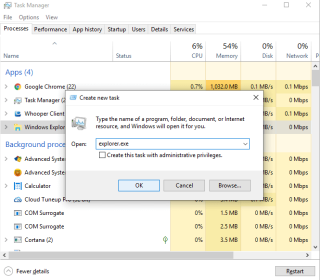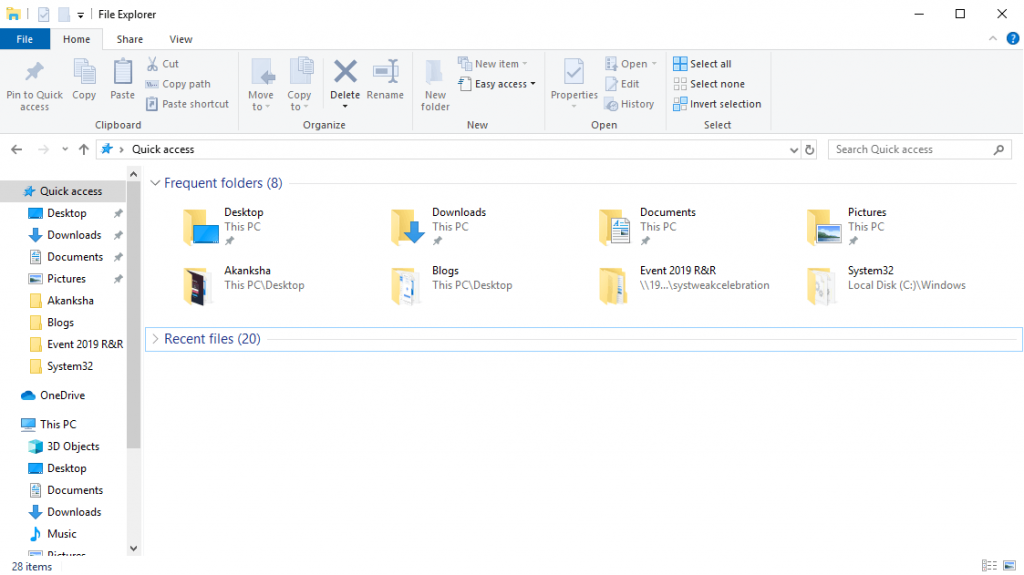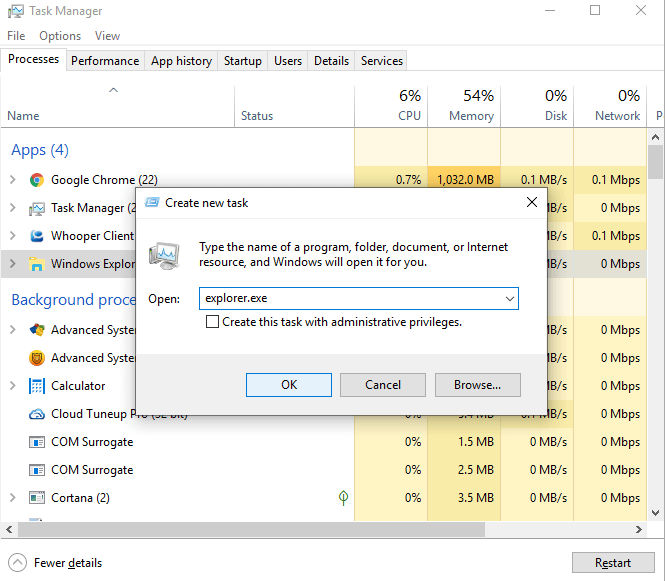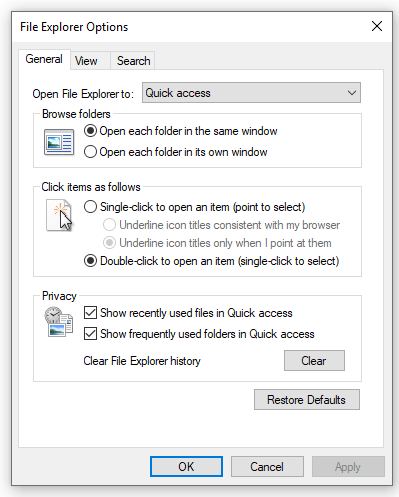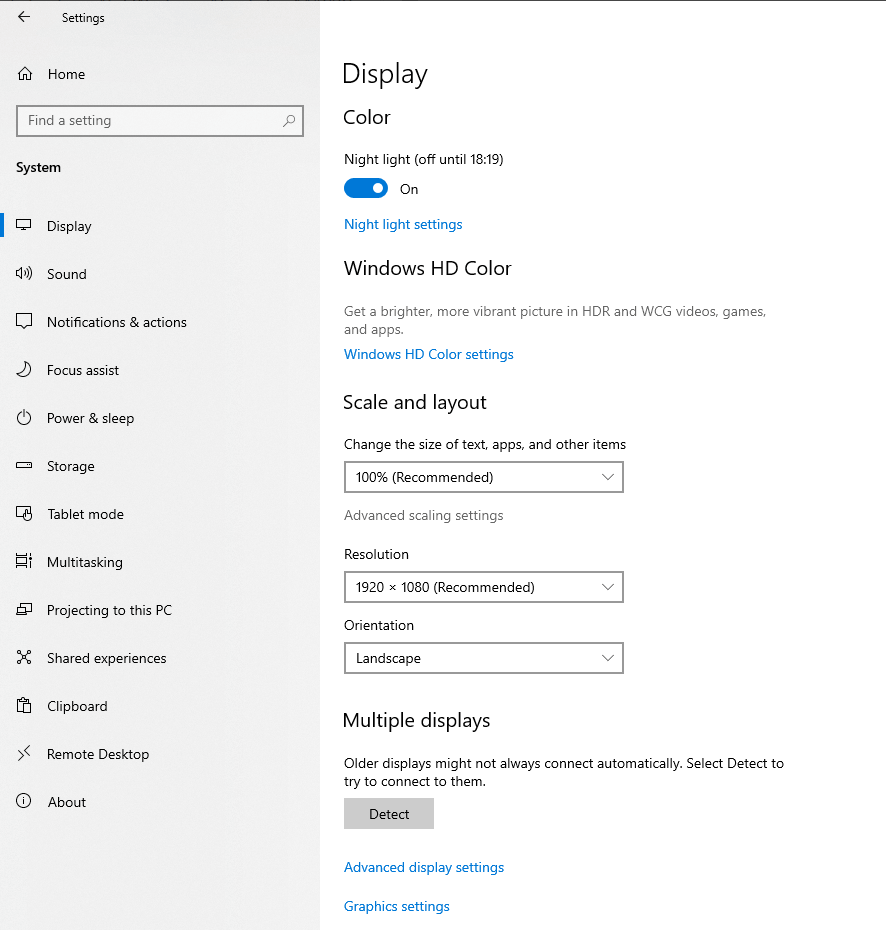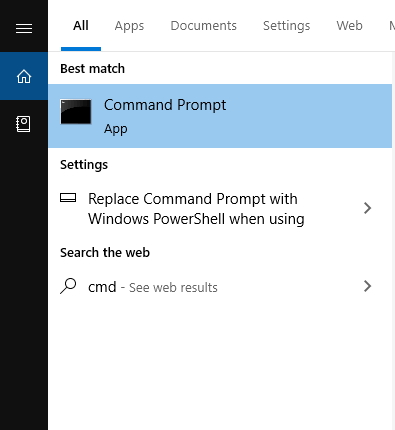O explorador de arquivos do Windows 10 ou Windows Explorer é uma maneira fácil de acessar seus arquivos, pastas e executar o gerenciamento da unidade. Este aplicativo gerenciador embutido, que mostra itens do usuário como Desktop, Downloads, Documentos, Imagens, etc. em um único lugar e permite que você faça o melhor uso dos arquivos disponíveis no PC. No entanto, às vezes, os usuários dizem que o File Explorer não está respondendo. Bem, é por isso que estamos aqui para dizer como consertar o problema de não resposta do File Explorer.
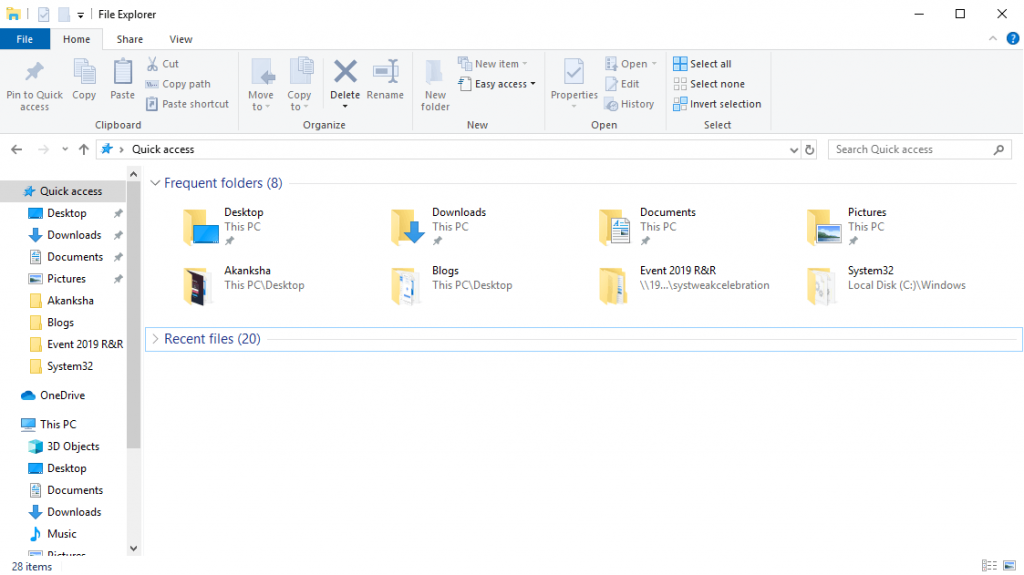
NOTA: O Explorador de Arquivos no Windows 7 é chamado de Explorador do Windows e todas as soluções mencionadas abaixo para o Explorador de Arquivos do Windows 10 que não funciona se aplicam ao Windows 7 também.
Como consertar o Windows 10 File Explorer que não funciona
Solução 1: reinicie o File Explorer
Siga as etapas mencionadas abaixo, se o seu explorador de arquivos não estiver respondendo.
Etapa 1 : abra o Gerenciador de tarefas pressionando Ctrl + Shift + Esc .
Etapa 2 : Localize o Windows Explorer na barra esquerda e clique com o botão direito nele. Escolha ' Finalizar Tarefa '.
Etapa 3 : Clique em Arquivo na parte superior e escolha ' Executar Nova Tarefa ' .3
Etapa 4 : Na próxima janela, digite explorer.exe e clique em OK .
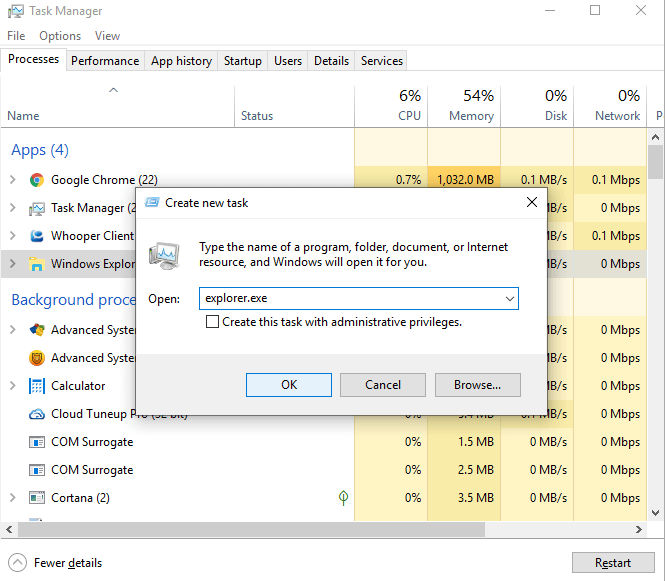
Verifique se já começou a funcionar.
Solução 2: limpar o histórico do File Explorer
Quando o explorador de arquivos do Windows 10 não estiver respondendo, experimente o método mencionado abaixo.
Etapa 1 : Na caixa de pesquisa da Cortana do Windows 10, digite Controle e abra o Painel de Controle .
Etapa 2: Localize as opções do File Explorer aqui e clique nele.
Etapa 3 : Abra-o e clique em Limpar e em OK .
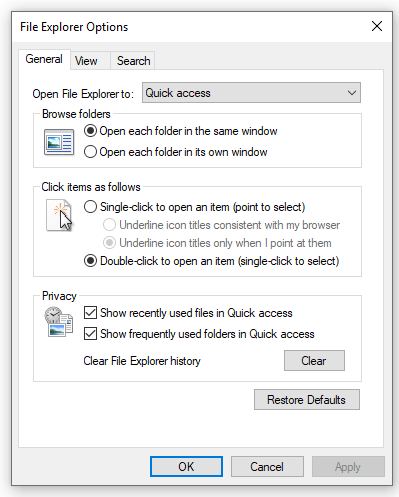
Provavelmente, ele começou a funcionar novamente. Tente abrir o File Explorer mais uma vez.
Método 3: tente alterar as configurações de exibição
Você pode estar pensando no que as configurações de vídeo devem fazer quando o File Explorer não está respondendo, mas isso tem um impacto no problema. É possível que tamanhos inesperados de tela e texto sejam o motivo do travamento do explorador de arquivos. Bem, você pode redefinir as configurações usando as seguintes etapas.
Etapa 1 : digite Configurações na caixa de pesquisa do Windows 10.
Etapa 2 : Clique em Sistema no painel de exibição.
Etapa 3 : aqui, altere o tamanho do texto para 100%, o que também é recomendado.
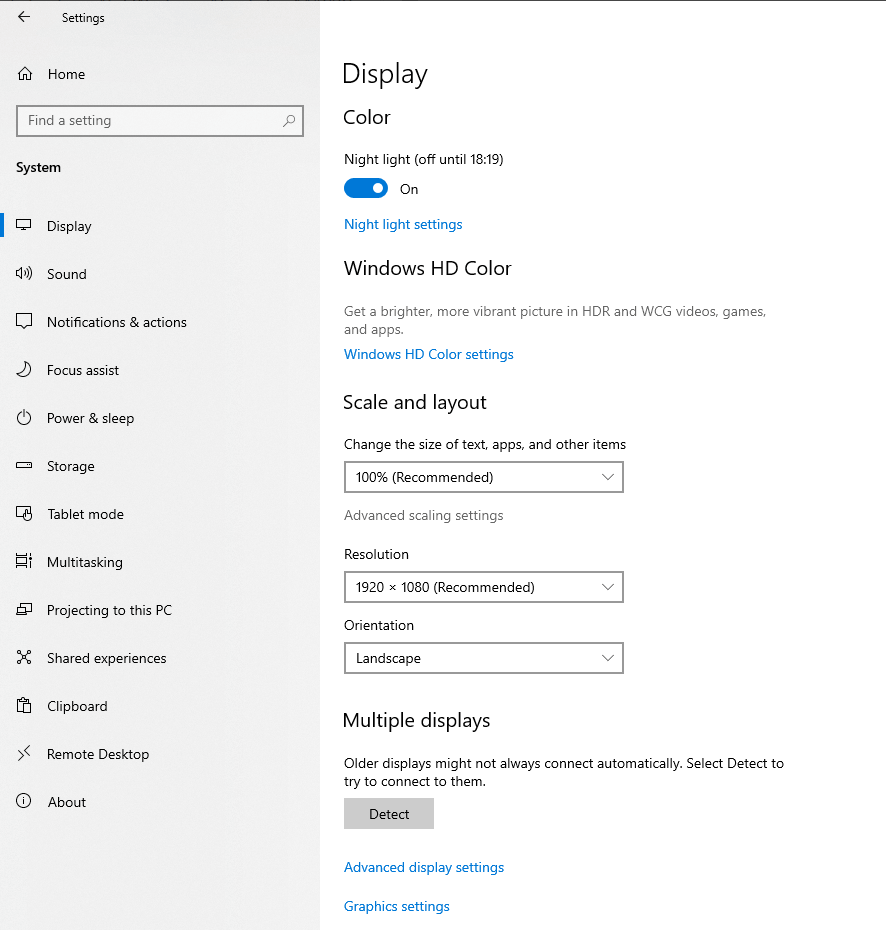
Mais uma vez, verifique se o seu Explorador de Arquivos está funcionando agora.
Método 4: Desative a Pesquisa do Windows
Para este caso, siga as etapas.
Etapa 1 : comece digitando cmd.exe na caixa de pesquisa. Localize o Prompt de Comando , clique com o botão direito nele e clique em Executar Administrador .
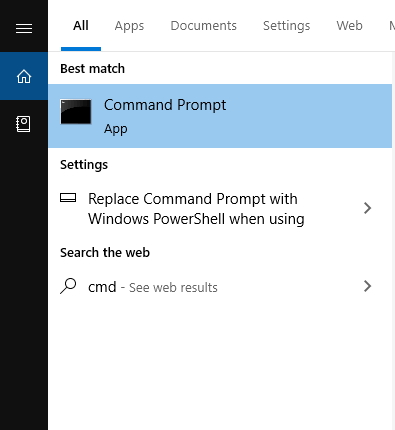
Etapa 2 : Agora, no próximo prompt, clique em Sim.
Etapa 3 : Na próxima janela do prompt de comando, digite net.exe stop “Windows search”. Pressione Enter.
NOTE que se você quiser parar a pesquisa permanentemente, você deve seguir os seguintes passos.
Comece pressionando a tecla Windows + R> digite service.msc > localize a pesquisa do Windows > clique duas vezes nele> Acesse a janela Propriedades > altere o tipo de inicialização e selecione Desativado > OK .
Método 5: execute a verificação do Verificador de arquivos do sistema
Quando o explorador de arquivos não está funcionando, este verificador de arquivos irá ajudá-lo a encontrar a corrupção nos arquivos do sistema. Por esta,
Etapa 1 : Grave cmd na barra de pesquisa do Windows 10. No prompt de comando, clique com o botão direito do mouse e escolha Executar como administrador .
Etapa 2 : digite sfc / scannow e pressione Enter .
Etapa 3 : Reinicie o computador após a verificação. Agora verifique se o problema foi resolvido ou não.
Provavelmente, o problema do Windows 10 File Explorer não responder foi resolvido até então.
Conclusão
Se o seu Explorador de Arquivos não estiver funcionando, você pode experimentar os métodos mencionados acima e o Explorador de Arquivos com certeza funcionará em um piscar de olhos. Normalmente, a redefinição do explorador de arquivos, bem como a desativação do trabalho de pesquisa do Windows para muitos usuários. Enquanto isso, se você tiver qualquer outro problema além do não funcionamento da exploração de arquivos do Windows 10, verifique-os abaixo.
Com isso, continue nos seguindo no Facebook e no YouTube para as atualizações de tecnologia mais legais.